今までLenovoのデスクトップゲーミングPCはパッとしない製品が多かったです。しかし2020年に新登場の「Legion T550i」で大きくパワーアップし、コスパ・パーツ構成・拡張性。
あらゆる面で「お値段以上」の内容に仕上がっていて、本気度が違います。では、くわしく検証 & レビューです。
(公開:2020/07/29 | 更新:2020/12/2)
Legion T550iのスペックと概要

| Lenovo Legion T550i | |||||
|---|---|---|---|---|---|
| 型番 | 90NC007CJM | 90NC0079JM | 90NC006XJM | 90NC006PJM | 90NC00KKJM |
| CPU | Core i5 104006コア12スレッド / 最大4.0 GHz | Core i7 107008コア16スレッド / 最大4.6 GHz | |||
| クーラー | 中型空冷クーラー※120 mmサイドフロー型CPUファン | ||||
| グラボ | GTX 1650 Super 4GB | GTX 1660 Super 6GB | RTX 2060 6GB | RTX 3070 8GB | |
| メモリ | DDR4-2666 8GB | DDR4-2933 8GB x2 | |||
| マザーボード | Intel B460 チップセットMicroATX規格 | ||||
| SSD | 256 GB(NVMe) | 512 GB(NVMe) | |||
| HDD | 1 TB | 2 TB | |||
| ドライブ | なし | ||||
| 電源 | 400 Wメーカー未確認 | 650 WFSP製 / 80 PLUS GOLD認証 | |||
| 無線LAN | Wi-Fi 6(802.11ax) | ||||
| OS | Windows 10 Home 64bit | ||||
| 保証 | 1年間(引取修理保証) | ||||
| 参考価格 | 86605 円税込み / 送料無料 | 109487 円税込み / 送料無料 | 120463 円税込み / 送料無料 | 127560 円税込み / 送料無料 | 171547 円税込み / 送料無料 |
「Legion T550i」は2020年5月ごろに登場した、Lenovoの新しいデスクトップ向けゲーミングPCです。
オフィスPCを転用したり、ゲーミングPCなのにオフィスPCみたいなパーツ構成が多かったLenovoですが、今回の「Legion T550i」は過去の反省やダメだった部分をきちんと改善しています。
国内BTOを圧倒する「価格設定」
Legion T550iで驚くのが価格設定。国内大手BTOにまったく引けを取らないマトモなパーツ構成に進化しつつ、同スペック品ではLegion T550iの方が安いです。
| BTOモデル | Legion T550i | Dパラの新モデル |
|---|---|---|
| CPU | Core i7 107008コア16スレッド | Core i7 10700F8コア16スレ (内蔵GPUなし) |
| クーラー | 中型空冷クーラー※120 mmサイドフロー型CPUファン | |
| グラボ | GTX 1660 Super 6GB | |
| メモリ | DDR4-2933 8GB x2 | DDR4-2666 8GB x2 |
| マザーボード | Intel B460MicroATX規格 | Intel H470ATX規格 |
| SSD | 256 GB(NVMe) | 512 GB(NVMe) |
| HDD | 2 TB | なし |
| ドライブ | なし | |
| 電源 | 650 WFSP製 / 80 PLUS GOLD | 650 WAcBel製 / 80 PLUS BRONZE |
| 無線LAN | Wi-Fi 6(802.11ax) | なし |
| OS | Windows 10 Home 64bit | |
| 保証 | 1年間(引取修理保証) | |
| 参考価格 | 114963 円税込み / 送料無料 | 131978 円税込み / 送料3300円 |
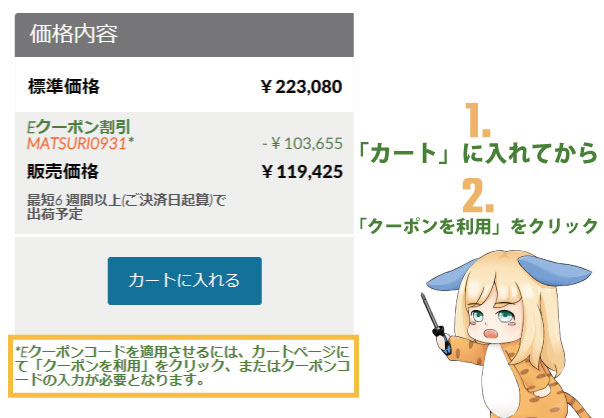
商品をカートに入れると、価格の案内ページが開きます。この時点ではまだ「Eクーポン割引」は適用されていませんので、「カートに入れる」ボタンをクリックして進みます。
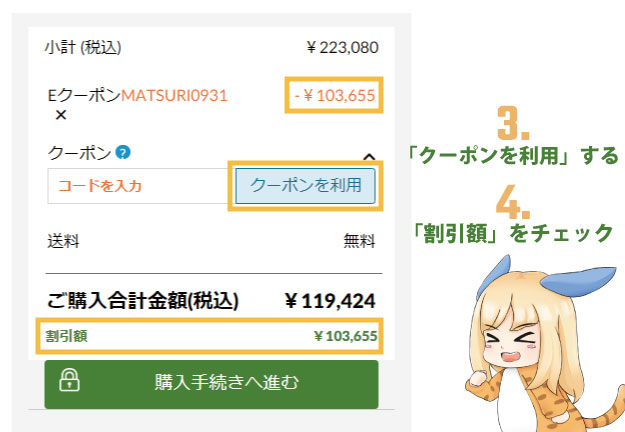
カートに入れたページで、「クーポンを利用」をクリックしてはじめてEクーポン割引が適用されます。どれくらい割引されたかは、合計金額の下に表示される「割引額」で確認してください。
今回は223080円に、Eクーポンを適用して-103655円の割引が適用され、合計わずか119424円(税込み・送料無料)です。
同スペックで比較すると、価格は約2万円も違います。SSDの容量とマザーボードの拡張性ではDパラの方が有利ですが、「ゲーミングPCの性能」だけに注目するならLegion T550iの方が有利です。

と思うじゃないですか。差額が2万円もあるので、浮いた予算でSSDをAmazonなどで買ってきて増設すればOKです。1万円台で1 TBのSSD、2万ちょっと出せば2 TBのSSDも買えます。

Legion T550iは全モデル「Wi-Fi 6」搭載
加えて、Legion T550iはしれっと無線LANを標準バンドルしてて、規格は最大2400 Mbps(※理論値)に対応する「Wi-Fi 6(802.11ax)」です。チップは定番のIntel AX200でした。
今までのデスクトップ向けLegionはなんだったんだろう・・・と思えるほど、今回の新型Legionはいい感じに仕上がってます。

「Legion T550i」のデザインとパーツ構成
「LEGION」のロゴがドカーーンッと入った、インパクト抜群の段ボール箱が届きました。中身を引っ張り出すと、ビニールと分厚いクッション材で手厚く保護された「Legion T550i」本体が登場です。
スタイリッシュだが派手すぎないデザイン性

デザインは外資系メーカーらしい雰囲気です。でも、エイリアンウェアほど派手じゃないし、オフィス用パソコンみたく地味すぎるわけでもない。派手すぎずスタイリッシュにまとめた印象です。

左右にケース外の空気を吸い込むための「吸気スリット」が空いています。

フロントパネルはLEGIONのロゴーマーク(※LEDで光る)がデザインされ、下の方は凹んだ形でつかみやすいです。リアパネルは上の方に凹んだ形が用意されていて、前と後ろからしっかりとつかめるデザインになってます。


トップパネル(天面)は、ほぼフラットな平面デザインです。排気口は無いので、物置スペースとして活用できます。天板はプラスチック製ですが内側に金属板が入ってるため、耐荷重は5 kgくらいです。

ボトムパネル(底面)も、天面と同じく吸気口がないフラットなデザイン。滑り止め用のゴム足が4箇所に取り付けてあります。
Legion T550iを4方向から見たデザインです。どこから見ても、割とマットブラック塗装で統一されていてクール。リアパネルまでマットブラックに塗装されてて(個人的に)ポイント高いです。
インターフェースパネルは必要十分
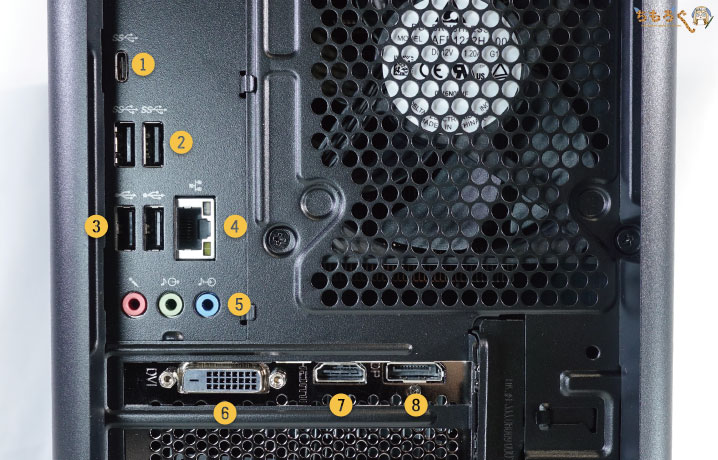
- USB 3.0 Type-C
- USB 3.0 x2
- USB 2.0 x2
- LANポート
- オーディオポート(3.5 mm)
- DVI-D
- HDMI
- Display Port
リアパネル(背面)のインターフェースは以上です。USB 3.0が3ポート、USB 2.0が2ポートで合計5つ。やや少ないですが、ひととおりの周辺機器をつなぐだけなら不足しません。
「ポータブルHDDを使い始めた。」などで足りなくなったら、USBハブを使えばOKです。電源をコンセントから取るタイプのUSBハブで、ぼくがおすすめできるUSBハブを↑貼っておきます。
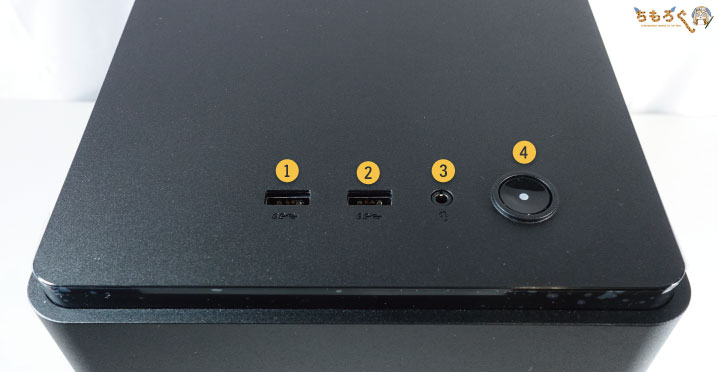
- USB 3.0
- USB 3.0
- ヘッドホン入出力(3.5 mm)
- 電源ボタン
フロントパネル(前面)のインターフェースは4つです。USB 3.0が2ポートで、使えるUSBポートは全部で合計7つになりました。ヘッドホン入出力(3.5 mm)は、ヘッドホンの音出しや、マイクの入力に使えます。

ゲーミングPCらしいパーツ構成
「T550i」以前のT730やT530は、値段とスペックは良いけれど、どこかオフィスPCっぽいパーツ構成が残念な感じです。
しかし、今回の最新モデル「Legion T550i」では明らかに競合他社のゲーミングBTOを意識したパーツ構成にガラッと様変わりしていて、フタを開けた瞬間に思わず笑顔になるレベルでした。

ではLegion T550iの内部を見ていきましょう。後ろから固定ネジを取り外し、フタを後ろへスライドすると簡単に開封できます。

反対側はやや窮屈な裏配線スペースになっていますが、ケーブルマネージメント用の柔らかいメタルフック※があちこちに配置されていて、狭いように見えて配線はしやすいです。
※指の力でかんたんに曲げられる金属製の折り曲げ式のフック(引っ掛け)。狭い空間でも、ツールレスフリーでガッチリとケーブルを固定できます。

CPUクーラーは120 mm径ファンを搭載する、サイドフロー型の空冷クーラーです。CPUクーラーのすぐ後ろに120 mm径のケースファンが配置され、CPUの熱を効率よくPCケース外へ運び出します。

グラフィックボードは92 mm径ファンを搭載、厚み2スロットのコンパクトボードです(メーカーは台湾のMSI)。GTX 1660 Superは温度が大人しいので、意外とこんなコンパクトなボードでも十分に冷やせます。

マザーボードはメーカー不明のLenovo特注品(Lenovo IB460MW)です。若干コンパクトなMicroATX規格のマザーボードで、拡張性は必要最低限の内容が用意されています。
- PCI Express x16(使用済み)
- PCI Express x1(使用済み)
- PCI Express x1
- PCI Express x4
- M.2スロット(使用済み)
- M.2スロット
- SATA 3.0(空き2本)
拡張スロットの空き状況は、PCIeスロットが2本、M.2スロットが1つ、SATA 3.0ポートは2本です。つまり、サウンドカードやキャプチャボードは1~2枚増設できます(ボードの厚みによっては1枚まで)。
M.2規格のSSDはあと1枚、SATA規格の2.5インチSSD(または3.5インチHDD)はあと2つまで増設可です。割となんとかなるレベルの拡張性はありますね。
| スロット | 主な用途(使いみち) |
|---|---|
| PCI Express x16 | もっぱらグラフィックボード |
| PCI Express x8 | RAIDカードやHBA |
| PCI Express x4 | 高性能なUSB増設カードや4K対応キャプチャボード |
| PCI Express x1 | 主にサウンドカードやキャプチャボード |
| PCI スロット | TVチューナーボードやIEEE 1394増設カード |
| M.2スロット | M.2規格のNVMe SSDやSATA SSD |
| SATA 3.0 | 主にSATA規格のHDD / SSD / 光学ドライブ |

M.2スロット(1段目)に、NVMe SSDが挿し込み済み。よく見ると、LEGIONのロゴが入った分厚いM.2ヒートシンクが装着されていて、NVMe SSDの温度対策はバッチリです。
今まで20台以上のBTOパソコンを実際にレビューしてきましたが、これほど分厚いヒートシンクが付いてる例は「Legion T550i」が初めてだったりします。

CPU周りの電源回路にも、LEGIONのロゴが入ったヒートシンクが取り付け済みです。写真だと分かりにくいですが、CPUクーラーのエアフローを直に当てるため、ヒートシンクは意図的に背が高いデザインに成形されています。

メモリスロットは4本あり、メモリを固定する留め具(ラッチ)は両側に付いています。両側のラッチをグッと押すだけでメモリを取り外しでき、メンテナンス性に優れています。
なお、今回のLenovo特注マザーボードはメモリスロットが非常に硬いです。おそらく、メモリとのコンタクト(接触)を少しでも高めるために、公差ギリギリの設計を採用しています。


標準メモリはサムスン純正モジュールです。ハッキリ言って、PCパーツで売ってる安物のメモリとは比較にならないほど、信頼性が高いメモリです。ちなみに・・・お値段は1枚で約5000~6000円もします。

電源ユニットはFSP製(型番:FSP650-70ALA / 80 PLUS GOLD認証取得)です。容量は650 Wも確保されており、グラフィックボードの交換も対応できます。

メンテナンス性に優れたケース構造
Legion T550iは、メンテナンス性に優れたケース構造を採用し、パーツのアップグレードのしやすさもメリットのひとつに挙げています。
ぼくが実際に気づいた「たしかに便利だな。」と思ったポイントを紹介します。

3.5インチHDDを増設できる「3.5インチベイ」は2つあります。空きは1つです。

指でつまんで引っ張るだけでマウントベイを取り出し可能。プラスドライバー不要のツールレスフリー構造ですね。ここまでは国内BTOパソコンでも見かけるので、まだ普通です。

マウントベイの奥を覗くと、SATA電源とSATAコネクタがPCケース側に固定されています。つまり、文字通り「HDDを挿し込む」だけで、増設が完了します。めんどくさい配線は不要です。

フロントパネルは左右に3つずつある引っ掛けロックを外すと、かんたんに取り外し可能です。

120 mm径のケースファンを最大2つまで取り付けできます。静音性にこだわる人は、他社のケースファンを買ってきて交換してしまって良いでしょう。
「Legion T550i」のパーツ交換・増設ガイド
Lenovoの製品保証は、パーツの交換・増設そのものは制限しません。使っているLenovo製品が対応できる範囲で、自由にPCパーツを追加して良いし、交換しても構わないです。
というわけで、Legion T550iのパーツ交換と増設について解説します。

グラフィックボードの交換

3.5インチベイのメタルフックに、グラフィックボード用の補助電源コネクタが留めてあるので、外しましょう。電源が650 Wモデルの場合、余っている補助電源コネクタは「8ピン」です。
最大で8 + 8ピンを要求する、ハイエンドなグラフィックボードだって増設できます。

元から付いていたコンパクトなグラボを外して、交換するグラフィックボードを取り付けました。厚み2.5スロット、全長30 cmの大型グラフィックボードがすっぽりと入ります。

補助電源コネクタをすべて取り付けます。付け忘れた場合、パソコンは起動しません。
グラフィックボードの交換は以上です。
メモリの増設

メモリの容量を16 GBから32 GBにアップグレードする方法を解説します。Legion T550iのようなBTOパソコンに増設するなら、メモリは有名メーカーの「純正品」を選んでください。
日本国内で手頃な価格で購入できるメモリなら、「W4U2666CM-16G」がおすすめです。アメリカのMicronが製造している純正チップ搭載で、非常に互換性に優れています。今回使うメモリも同じ製品です。

メモリスロットの空き状況を確認します。1スロットずつ間を開けて、2スロット余っています。

メモリを挿し込む前に、必ずラッチ(スロットの留め具)を指で押して解除してください。Legion T550iは、ラッチが両側にあるので両方とも解除を忘れないように。

ラッチをすべて解除しました。

メモリの形状は左右非対称なため、挿し込む「向き」に要注意。向きが合っていることを確認したら、メモリの両端を指でググッと押し込みます。ラッチが「カチッ」と鳴って固定されたら、挿し込み完了です。

容量8 GBのメモリを2枚増設し、全部あわせて容量32 GBになりました。パソコンを起動して、きちんとメモリが認識されているか確認しましょう。
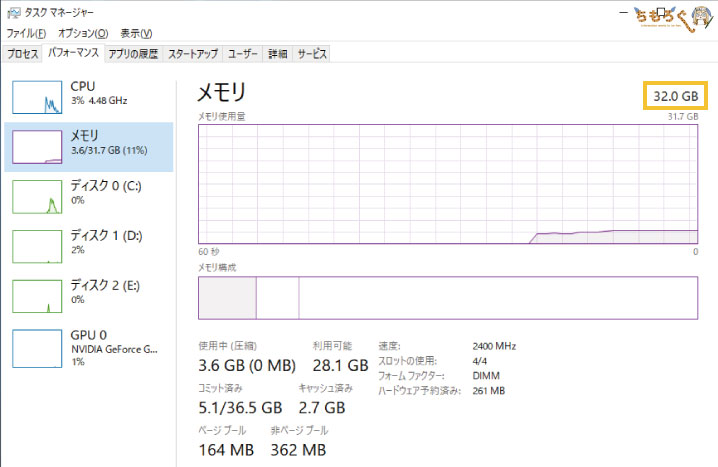
タスクマネージャーでメモリの容量を見ると、「32 GB」と表示されています。

SSD(2.5インチとM.2タイプ)の増設

2.5インチタイプのSATA SSDと、M.2タイプのNVMe SSDを増設します。

M.2 SSDの固定は「プラス1」規格のプラスドライバーを使います。ちょっと細いけど、精密ドライバー(プラス00 ~ 0規格)ほど小さくないドライバーです。

空いているM.2スロットの中央に、M.2スロットを固定するネジが取り付けてあります。

ジャマなので、プラスドライバーを左に回して取り外してください。取ったあとは紛失しないよう注意です。

M.2 SSDを挿し込みます。真横ではなく、少しだけ角度を付けて挿し込むこと。写真だと先端が折れたように見えますが、これが正しい取り付け方法です。

M.2スロットの右端に、取り外した固定ネジを右に回して取り付けます。M.2 SSDの増設は以上で終わりです。配線が不要なので、拍子抜けするほど簡単でしたね。

次はSATA SSDを増設します。SATA電源コネクタはLegion T550iに余っていますが、SATAケーブルは付属しないのでAmazonで購入しておきます。

マザーボードの右下に「L字型」をしたSATAポートが2つ余っています。

どちらでも良いので、余っているSATAポートにSATAケーブルを挿し込みます。

SATA SSDにSATAケーブルをつなぎます。

余っているSATA電源コネクタを、PCケースの反対側から取り出します。

横長いL字型のコネクタが「SATA電源コネクタ」です。
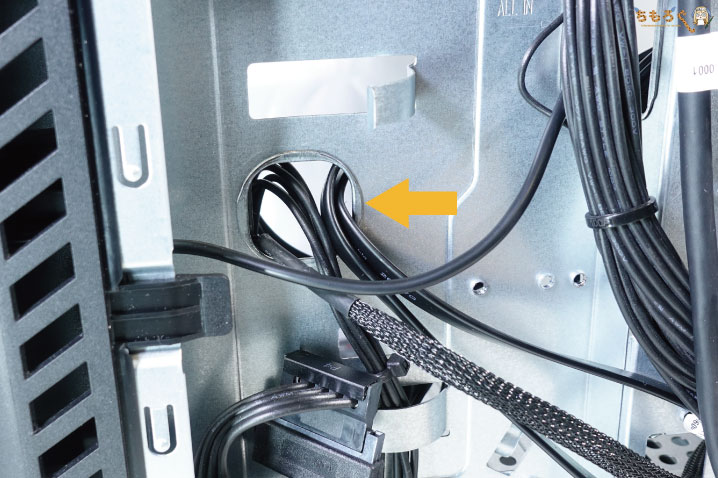
配線用のケーブルホールを通して、PCケースの内側へ入れ込みます。

引っ張り出したコネクタをSATA SSDに接続します。L字型コネクタなので、左右反対を間違えないように注意してください。

Legion T550iには、2.5インチ用のマウントベイが装備されていないため、こんな感じで空いているスペースに縦置きで構いません。
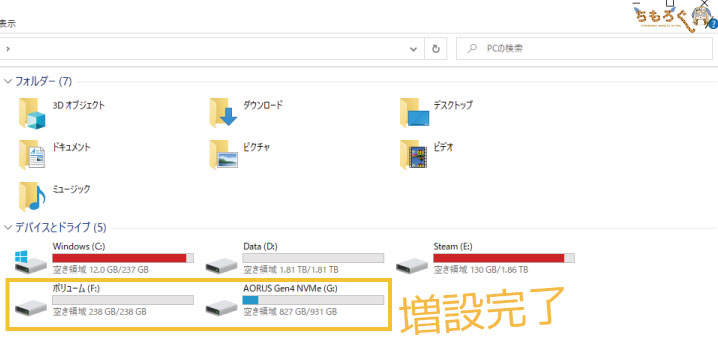
パソコンを起動すると、増設したSSDが2つとも認識されています。
新品のSSDを増設した場合は、最初はエクスプローラーに表示されないので「ディスクの管理」からドライブをフォーマットしてください。
ベンチマークソフト(Crystal Disk Mark 7)で動作チェック。きちんとスペック通りの性能が出ていることを確認しました。SSDの増設は以上です。
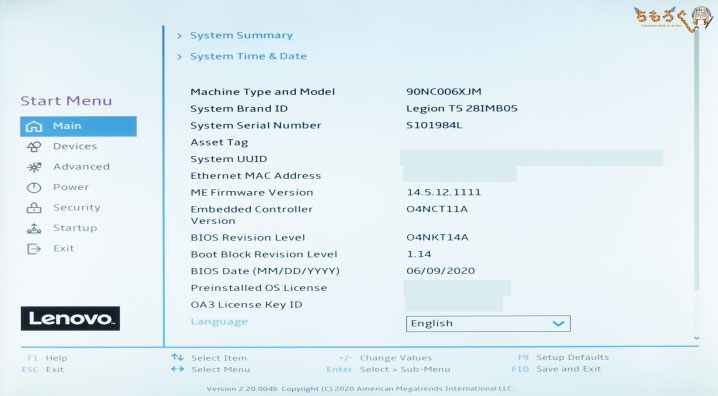
Legion T550iの電源をいれたら、F12を連打します。「Startup Device Menu」が表示され、「Enter Setup」を選ぶとBIOS画面が開きます。白い背景色と青いフォントで、爽やかなデザインのBIOS画面です。
「Legion T550i」のゲーム性能をチェック

Legion T550i(Core i7 10700 + GTX 1660 Super)のゲーミング性能を詳しく検証します。
- 定番ベンチマークだけでなく
- 実際のゲームプレイで実測検証もする
直感的に性能が分かりやすいように、実際にゲームを動かしてどれくらいの平均フレームレートを出せるのかをチェックします。ベンチマークのスコアより、平均fpsの方がずっと重要です。
定番ベンチマーク
「GTX 1660 Super」らしいGPUスコアです。フルHDゲーミングはそつなく平均以上に処理でき、たいていの3Dゲームは問題なくスムーズにプレイできる性能があります。
フルHDゲーミングのfpsを実測
ゲーム内のグラフィック設定を「最高※」にして、MSI Afterburnerを使ってフレームレートを記録します。そして記録から平均フレームレートを計算して、以下グラフにまとめました。
※ARK Survival Evolvedは「高設定」でテストしています。
 | Legion T550i (GTX 1660 Super) フルHD(1920 x 1080) / 最高設定 |
平均100fps超平均60fps以上平均60fps未満
現在のゲームプレイでもっとも一般的な「フルHD(1920 x 1080)」は、流行りのFPSゲームは平均100 fps以上でゲームプレイが可能です。
グラフィックが重たいゲームは、アサクリオデッセイを除いて平均60 fps以上で動きます。ほとんどのゲームを快適にプレイできると言っていいでしょう。
Legion T550i(i7 10700 + GTX 1660 Ti)
Legion T550i(i7 10700 + RTX 2060)
Legion T550i(i7 10700 + RTX 2070 Super)
もっとフレームレートが必要なら、Legion T550iの上位モデルを検討してください。
CPU性能とコンテンツ作成能力
「Legion T550i」の基本的なCPU性能をチェックします。定番のベンチマークをはじめ、Photoshopやゲーム配信などクリエイティブタスクの性能を検証しました。
定番ベンチマーク
8コア16スレッド(最大4.8 GHz)で動作する「Core i7 10700」の性能は、ほとんどの人にとって事足りるパワフルなCPU性能です。
シングルスレッド性能もとても高速で、ボトルネックの無いゲーム性能を実現します。動画エンコードやレンダリングもそこそこ速く、クリエイティブな用途にも使えます。
動画エンコードの処理速度(x264)
過去ちもろぐでレビューを行ってきたゲーミングPCと、動画エンコード速度の比較をまとめてみた。
Legion T550iは約12万円にも関わらず、ガレリアZT(約18.7万円)を上回るエンコード性能です。
画像編集「Photoshop CC」

クリエイティブなタスクと言えばAdobeが有名。その中でも特に有名な「Photoshop CC 2018」の処理速度を、バッチファイルを使い実際に動かして計測しました。
| マシン | Legion T550i | GALLERIA XF |
|---|---|---|
| CPU | Core i7 10700 | Core i7 9700K |
| GPU | GTX 1660 Super | RTX 2070 Super |
| RAM | 16GB | 16GB |
| 総合スコア | 1010.6 /1000 | 968.6 /1000 |
| 一般処理のスコア | 93.9 | 92.9 |
| フィルタ系のスコア | 107 | 98 |
| Photomergeのスコア | 103.5 | 102.5 |
| GPUスコア | 107.1 | 107.2 |
Legion T550i(GTX 1660 Tiモデル)のPhotoshopの総合的な処理性能は「1010 点」です。1000点満点をオーバーしており、Legion T550iはPhotoshopを超サクサクと処理できます。
| マシン | Legion T550i | GALLERIA XF |
|---|---|---|
| CPU | Core i7 10700 | Core i7 9700K |
| GPU | GTX 1660 Super | RTX 2070 Super |
| RAM | 16GB | 16GB |
| 総合スコア | 1010.6 | 968.6 |
| 一般処理のスコア | 93.9 | 92.9 |
| フィルタ系のスコア | 107 | 98 |
| Photomergeのスコア | 103.5 | 102.5 |
| GPUスコア | 107.1 | 107.2 |
| テストの詳細結果 | ||
| RAW画像の展開 | 3.61 | 2.53 |
| 500MBへのリサイズ | 1.51 | 1.26 |
| 回転 | 1.03 | 0.84 |
| 自動選択 | 10.09 | 12.43 |
| マスク | 2.86 | 3.59 |
| バケツ | 1.44 | 1.92 |
| グラデーション | 0.39 | 0.34 |
| 塗りつぶし | 11.31 | 11.86 |
| PSD保存 | 8.64 | 6.96 |
| PSD展開 | 2.46 | 2.56 |
| Camera Raw フィルタ | 5.42 | 5.6 |
| レンズ補正フィルター | 15.07 | 15.6 |
| ノイズ除去 | 17.37 | 18.52 |
| スマートシャーペン | 17.17 | 18.28 |
| フィールドぼかし | 14.06 | 13.77 |
| チルトシフトぼかし | 12.83 | 13.58 |
| 虹彩絞りぼかし | 14.05 | 15.01 |
| 広角補正フィルター | 17.08 | 18.16 |
| ゆがみツール(Liquify) | 7.51 | 11.41 |
| Photomerge(2200万画素) | 75.85 | 75.64 |
| Photomerge(4500万画素) | 103.93 | 106.21 |
※「Puget Systems Adobe Photoshop CC Benchmark」を使用しました。
ゲーム配信「OBS」
ゲーム配信ソフトで特に有名な「OBS(略:Open Broadcaster Software)」を使って、Legion T550iの配信性能を検証します。
検証方法はFinal Fantasy 14:紅蓮のリベレーター(最高設定)の序盤1分を、フルHD(1080p 60fps)で配信と録画を行い、どれだけのゲーム映像をちゃんと配信できたかをチェック。
検証は2パターン行います。CPUで録画配信をした場合(設定は4つ)と、グラボで録画配信をした場合(設定は2つ)の2パターンで、合計6つの設定です。
なお、ゲームプレイ時のフレームレートは144 fpsを上限に設定して、快適なゲームプレイと配信の両立ができるかどうかをチェックします。
| OBSで録画と配信(144 fps制限) | ||||
|---|---|---|---|---|
| 設定 | レンダリングラグ | エンコードラグ | 平均fps | |
| CPUで | superfast | 12.6% | 0.0% | 103.1 fps |
| veryfast | 12.2% | 0.0% | 102.6 fps | |
| faster | 7.0% | 0.0% | 98.5 fps | |
| fast | 5.1% | 18.2% | 97.6 fps | |
| グラボで | Max Quality144 fps制限 | 6.5% | 8.3% | 96.9 fps |
| Max Quality60 fps制限 | 0.8% | 1.3% | 59.8 fps | |
144 fps制限だと、グラフィックボード側がカツカツになってしまって、ゲーム実況配信は若干カクカクします。フレームレートを上限60に制限すると、グラボを使った配信でほとんどコマ落ちしません。
ストレージ性能と詳細
| Lenovo Legion T550i | |||||
|---|---|---|---|---|---|
| 型番 | 90NC007CJM | 90NC0079JM | 90NC006XJM | 90NC006PJM | 90NC0070JM |
| SSD | 256 GB(NVMe) | 512 GB(NVMe) | |||
| HDD | 1 TB | 2 TB | |||
Legion T550iの標準ストレージは、モデルによって容量256 GBまたは512 GBのNVMe SSDです。HDDは下位モデルが1 TB、上位モデルは2 TBを搭載しています。
SSDはWestern Digital製「WD PC SN730 NVMe」を搭載します。読み込みは約3200 MB/s、書き込みが約2200 MB/sでとても高速です。市販品ではWestern DigitalのハイエンドNVMe SSD「WD Black SN750」に相当します※。
HDDはSeagateの「ST2000DM008」が入っています。読み込みが約232 MB/s、書き込みは約217 MB/sでHDDにしては相当速いです。とはいえ、データ保存用(倉庫)のHDDなので、ゲームや動画編集などで酷使はしないように※。
※使用頻度の低いデータを入れて放置するような使い方に向いているアーカイブ用途のHDDなので、動画編集やゲーミングなど、頻繁にアクセスするような用途には向かないHDDです。

| SSD | WD PC SN730 | WD Black SN750 |
|---|---|---|
| 読み込みシーケンシャル |
|
|
| 書き込みシーケンシャル |
|
|
| 読み込み4KBランダムアクセス |
|
|
| 書き込み4KBランダムアクセス |
|
|
| TBW書き込み耐性 |
|
|
容量250 ~ 500 GBモデルでは、性能と耐久性ともに「WD PC SN730」がWD Black SN750を上回ります。特に250 GBモデルはSN730が大幅に強化されており、BTOメーカー向けに相当チューニングが施されたSSDだと推測できます。
データシート(PDF形式)のリンクは以上のとおりです。
「Legion T550i」の温度とエアフロー
エアフロー

Legion T550iのエアフロー構造を分かりやすく画像に示してみた。フロントパネル側の2つファンが「吸気」を行い、リアパネル側のケースファンと電源ユニットが「排気」を行う、一方通行のエアフローです。

ベンチマークを付けたまま1時間放置してから、PCケースのフタを外してすぐにサーモグラフィカメラで撮影しました。おおむね一方通行で、必要十分なエアフローがきちんと生成されています。
内部コンポーネントの温度

マザーボードの電源回路まわりの表面温度は、ゲーム中で55℃前後です。ヒートシンクにCPUクーラーの風が直に当たるおかげで、電源回路の温度はかなり大人しいです。安定性に心配はほぼありません。

SSDに取り付けてあるM.2ヒートシンクは、ゲーム中で60℃前後に落ち着きます。

電源ユニットの内部温度は、もっとも熱い部分で48℃です。内部温度に応じて、電源ユニットの冷却ファンが適切に動作するため、特にこれといった問題はありません。
ゲーミング時の動作温度をチェック
ゲームにしてはCPUへの負荷が大きい「FINAL FANTASY XV」を実行している時に、CPUの温度を計測してみました。
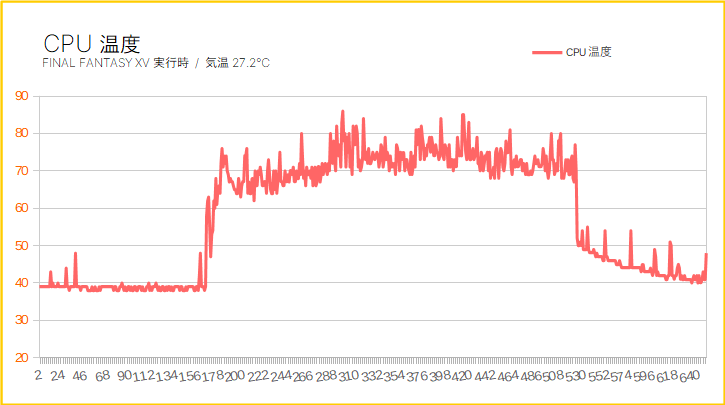
Core i7 10700は最大86℃(平均72℃)です。正直に言うとやや高い温度ですが、その割にCPUクーラーのファンが静かだったため、静音性を重視したファン設定を採用しているようです。
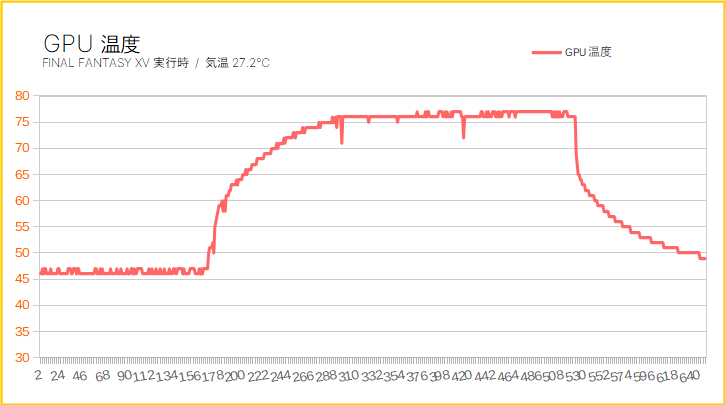
グラフィックボード(GTX 1660 Super)は、最大77℃(平均73℃)でした。コンパクトなボードデザインで、頑張って冷却してます。
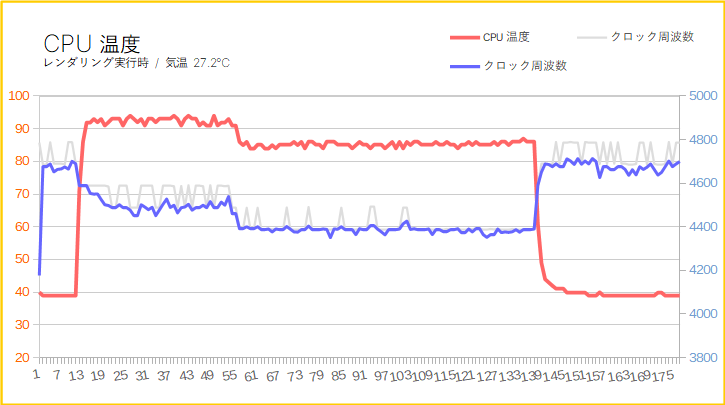
レンダリングソフトでCPU使用率100%にすると、CPUクーラーのファンは全力で「フオォーーーン」と回って、56秒間は4.5~4.6 GHzで動作します。57秒以降は、4.4 GHzにクロックが下がり、CPU温度は80℃半ばに下がりました。
Legion T550iに搭載されているサイドフロー型CPUクーラーは、BTOメーカーが標準で付けてる空冷クーラーとしてはかなり冷えている方です。
静音性能を騒音計で検証

校正済みのデジタル騒音メーターを使って、Legion T550iの動作音(騒音レベル)を計測します。ケースパネルを閉じて、50 cmくらい距離をとって計測を行いました。
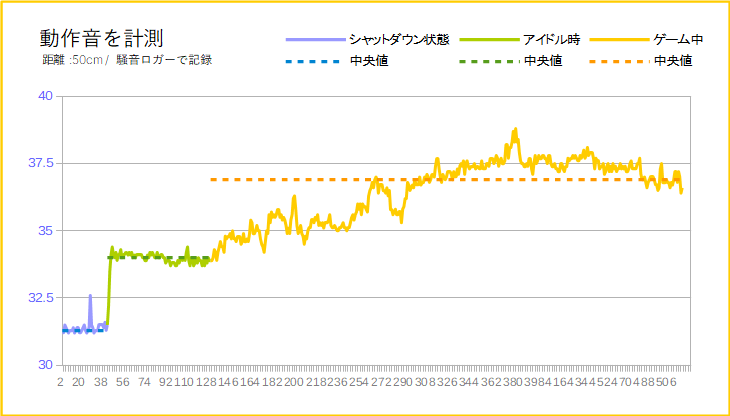
- PC起動前:31.3 dBA(極めて静か)
- アイドル時:34.0 dBA(静か)
- ゲーミング:36.9 dBA(やや静か)
それぞれの中央値(平均ではなく、真ん中に位置する数値)をまとめました。アイドル時は約34 dBAで、ほとんど無音に近い静音性です。
FF15ベンチマークを起動すると、CPUのファンがゆるゆると回り、グラボのファンは少しずつ回転数が上昇しつづけます。それでもピーク時に40 dBAすら超えず、たったの37 dBA前後で落ち着いてます。
ゲーム中の動作音は「静か」です。
動作音の比較(ゲーム中)
過去にレビューしたゲーミングPCと、ゲーム中の動作音を比較してみた。
Legion T550i(i7 10700 + GTX 1660 Super)は、ちもろぐで検証してきたゲーミングPCの中で、過去もっとも静かな動作音です。
動画エンコードやレンダリングなど、CPU使用率100%の使い方だとCPUファンがうるさいのは仕方がありません。でも本来の目的である「ゲーミング」においては静かです。

「Legion T550i」レビューまとめ

- 低価格なのに「パーツ構成」が良い
- 意外と充実してる拡張性
- メンテナンス性が高い
- 冷却性能に問題なし
- ゲーム中の動作音はとても静か
- 無線LANは「Wi-Fi 6」に対応
- パーツの増設・交換自体は保証に影響なし
- コストパフォーマンスすごい
- 納期が早くなった(2~3日)
- カスタマイズできない(※自分でやる前提)
- 一部モデルは納期が遅い(1~2週間)
- Core i5モデルが少ない
Lenovoの新しいゲーミングPCシリーズ「Legion T550i」は、安い価格設定には見合わない、高品質なパーツ構成がすごいです。ライバルの国内大手BTOは相手にならないですし、自作パソコンですら・・・同じ価格で同等品を組むのは不可能です。
そのかわり、パーツの構成カスタマイズは一切できません。幸い、Lenovo製品はパーツの交換・増設そのものは保証に影響しません。つまり「カスタマイズは自分でやってください」というスタンスのメーカーです。
今回のレビューで解説したとおり、Legion T550iはメンテナンス性に優れたケース構造で、ユーザー自身によるセルフカスタマイズが簡単でした。メモリやSSDは自分で買った方が安い場合が多いので、価格にこだわる人にとっては嬉しい仕様です。
なお、Legion T550i最大のデメリットはなんと言っても納期の遅さ。コロナウイルスの影響もあると思いますが、発送まで「1~6週間」はかなり遅いです。
(2020年11月追記)ミドルスペック品は納期が2~3営業日に改善されています。Legion T550i最大の弱点がついに解消され、死角がないコスパ特化ゲーミングPCになりました。
値段はとっても安くて中身もマトモ。コストパフォーマンスに優れたゲーミングPCならLegion T550iで間違いないなし。処分セール品を除き、Legion T550iにコスパと品質で勝てるゲーミングPCは他に存在しません。
以上「Legion T550iを徹底解説レビュー:性能と中身の紹介、パーツ増設もガイド」でした。

レノボ「Legion」シリーズレビュー
RTX 3000搭載のおすすめゲーミングPC












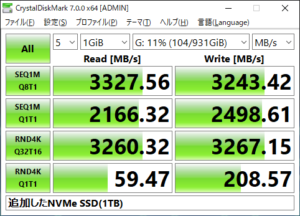
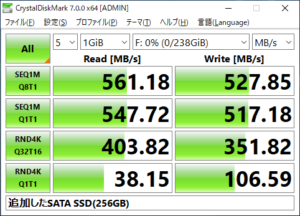
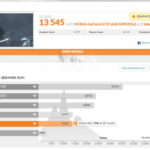
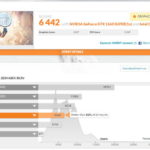
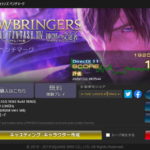
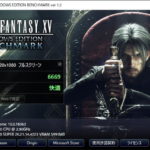






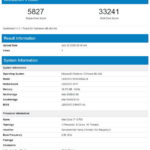
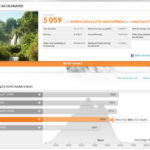
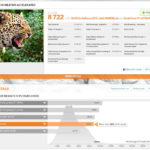
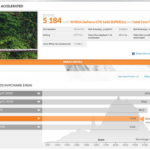



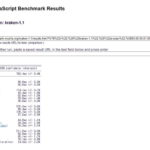
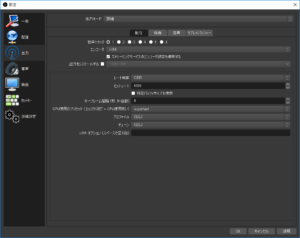
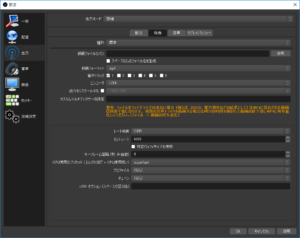
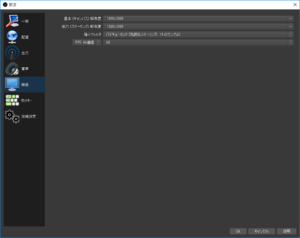

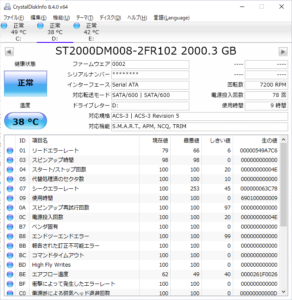

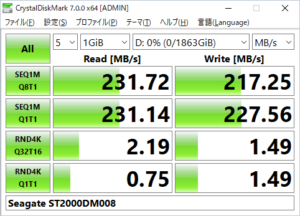


















 おすすめゲーミングPC:7選
おすすめゲーミングPC:7選 ゲーミングモニターおすすめ:7選
ゲーミングモニターおすすめ:7選 【PS5】おすすめゲーミングモニター
【PS5】おすすめゲーミングモニター NEXTGEAR 7800X3Dの実機レビュー
NEXTGEAR 7800X3Dの実機レビュー LEVEL∞の実機レビュー
LEVEL∞の実機レビュー GALLERIAの実機レビュー
GALLERIAの実機レビュー 【予算10万円】自作PCプラン解説
【予算10万円】自作PCプラン解説 おすすめグラボ:7選
おすすめグラボ:7選 おすすめのSSD:10選
おすすめのSSD:10選 おすすめの電源ユニット10選
おすすめの電源ユニット10選

 「ドスパラ」でおすすめなゲーミングPC
「ドスパラ」でおすすめなゲーミングPC

 やかもちのTwitterアカ
やかもちのTwitterアカ



このスペックでこの値段ってLenovoさんすっごいな…これからはゲーミングpcにも本腰入れてく感じなんかな。日本のBTOメーカーも流石に黙ってられないだろうから価格競争で安くなってくれると嬉しいな。
・・・つい最近コナミはふざけてましたが。
BTOが増えると、一から自作する人がどんどん減っちゃうなぁ…(沼に引きずり込む音)
コナミのは半分ケース代だから…
lenovoはリーベイツの20%還元が定期的にあるから
凄まじいコスパの良いPCなんだよね
良い記事でした
このレノボPCデメリットに「将来性がない」追加。1660superなんて所詮フルHDまでのグラボだろ?
なら上位モデルを買ったら良いんじゃないですか?
グラボの交換もOKなので、将来RTX 3000番台が出てきてから自分で交換でも良いんじゃないですかね?
何いってんだこの人…
それ言ったらこの世にある1660spついてるBTO全部にいえるけど
将来性考えてグラボ付け替えれるからデメリットじゃないでしょ
最大のデメリットはレノボであること
ほんまそれな。独自マザーが怪しい。
このPC、eクーポンが適用されなかったらなんだよね。
皆さ~ん、レノボの公式定価は驚きの206,580円ですよ!!!
あなたバカじゃないですか
クーポン適用するまで待てばいいだけでしょう
www
あなたバカじゃないですか
クーポン適用するまで待てばいいだけでしょう
アップグレードしても保証切れないのは強いな
LenovoやDELLの謹製マザボはWin10のライセンスを紐付けしているので、
マザボ換装を伴う大型アプデの際に、OSという資産を再利用できないことは
あらかじめ考慮すべきではないかと。
ケース後方上部のでっぱりはタダの飾りですか(´・ω・`)
あそこから吸気でもするのかぁと謎のギミックがあるかと期待をしたのですが・∀・)
後方上部のでっぱりは手でつかみやすくするための「凹み」になってますね。
冷却性能問題なしって本気で言ってんのか?流石にないわ
それは人それぞれでは?
特に問題があるとは思えませんが。
PL1 = 150Wリミッター発動後は80℃台に落ち着いてますし、特に問題はないかと。気になるならBIOSからPL1 = 95W or 65Wリミッターに変更でいいかと。
T550iのBIOSはPL1 、PL2の数値いじれるんですか?
BIOS軽く触って見た所、ターボのオンオフくらいしか出来そうになかったと思いましたが、
見落としてたのかな?
10400モデルが凄く安くて魅力的なのだが、F付でもないのにマザーボードからの映像出力端子が無いのが痛い。
内蔵グラフィック付きCPUをグラボが壊れた時の保険と考えてる自分としてはかなりのジレンマ
購入を迷っていたので、レビューしていただけてとても嬉しいです。
迷っている最大のポイントは本体が大きいことなのですが、小型ケースへの換装はやはり無理そうでしょうか?
この記事の効果かDパラもP工房もFティアも対抗セール初めました。
コナミは相変わらずですが。
遠目から見たロゴがグリコ
HDD「ST2000DM008」は動画編集やゲーミングに向かないとのことですが、その辺りはSSD「WD PC SN730 NVMe」を利用すべきなのでしょうか。それとも別途HDDを増設するのが良いのでしょうか。
コメ欄にLenovoに親殺された奴居て笑う
難癖もギャグの領域ね
お兄ちゃんがころされた
BTO唯一の欠点が ” ケースがクソダサい ” だったけど
これならもうLenovoのコレ買うだけでいいんじゃ。と思えてきたなぁ…
俺、田舎に住んでるけど近所のP工房が9700k入りデスクトップを9万で在庫処分セールしてた。この辺とグラボ同時購入ならOCも出来る安いゲーミングPCが作れるかもしれない。
「実機レビュー」の欄でRT5を選択するとこれに飛びます。
Excellent review!
“「Legion T550i」のゲーム性能をチェック”の章末尾のリンクは1660 Tiじゃなくて1660 SUPERですね
パソコン探しているのでとても参考になりました。T530AMDも見てみた所、電源500W(80PLUS® BRONZE)が気になる。メモリとSSDも増設したいと考えたらそんなに安くない気がする。Lenovo製品で良さそうなのはT550iだけって感じですか
デフォメモリは2933みたいですが、増設に2666をお勧めしていて注意書きなしなのはどうなんですか?
ゲーミングPCの購入を考えておりましたので大変参考になりました。
GTX 1660 Superは温度が大人しいのでとの事ですが 2060を積んでいる方も温度は心配ない形でしょうか?
いつも楽しく読ませて貰っています。 この記事を読み、自作をやめて上位版のT750iの2700super版の購入を決めました。 一つ質問なのですが、750i-90Q8000YJMのメモリー増設(デフォDDR4-3200:8GB2枚)もこの記事と同様、DDR4-3200ネイティブの8GB2枚追加で良いのでしょうか?
Micronのネイティブ3200メモリで検証していないので断言はできませんが、どちらのメモリにも同じプロファイルが入っていればDDR4-3200で動作するはずです。

記事で解説に使ったMicronのDDR4-2666メモリは、元から入ってるメモリとプロファイルが微妙に一致せず、DDR4-2400で動作しています・・・。(※BIOSからメモリクロックの選択はできませんでした。)
参考までに、記事で使ったT550iに入っていたメモリのプロファイルはこちらの通りです。
「M378A1K43DB2-CVF」は、国内だとPCショップARKの通販で販売されています。確実に狙ったクロックで動作させるなら、同じメモリを購入するのが安全だと思います。
・M378A1K43DB2-CVF
https://www.ark-pc.co.jp/i/11768706/
自分もDDR4-3200メモリを増設した時に2400MHzになる問題に遭遇したのですが、
Lenovoの公式フォーラムに書かれていたことを参考に、slot1と3、2と4で一つ飛ばしにするのではなく、
1と2に2933を付け替え、3と4に3200を増設したところ2933MHzで認識されました。
おっしゃる通りに挿したところ、メモリ32GB、2933で認識しました。何処のどなたか存じませんがありがとう!!
詳しく丁寧な回答、ありがとうございます! CPU-Zというソフトを使い、Part Number という所でメモリーの型番が分るんですね。 Lenovoにもメールで確認したんですが、「T750ini搭載されているメモリは、DDR4-3200です」という回答でした。
それは、分ってるんですけどねー って… w これでスッキリしました。購入後、メモリーの型番を確認してみます! これからもいろんな記事を楽しみにしてます!
ありがとうございました!!
↑↑ のお礼のコメは「しゅん」でした。
やはり5Gは中国の支配下になるか
やかもちさんのレビューの精度がめちゃくちゃ高くて大好きです。Youtubeの方もみました!
このモデルコスパすごいですね……
唯一気になったのが、最上位のモデルだと電源650wで足りるのかなって心配になったのですが、自分で電源の交換しても問題なさそうでしょうか。
https://chimolog.co/bto-best-psu/
香港だからなぁ、、、信用性が低いよなぁ
RTX3080積んだコスパPCでこんなのありますがどうでしょうか?↓
FRGAH470F/38 (¥185,800)
すんばらしい
[…] 40: 名無しの民 20/09/26(土)20:12:56 ID:bRR https://chimolog.co/bto-legion-t550i/コスパ最強 […]
Lenovo Legion T530 90JY004JJM
を購入したら、SSDが256しかなかったので、レノボのチャットでSSD増設できるか
聞いてみたら、拡張スロットが開いてないので交換しかできません。って言われたけど
ググってここにたどり着いて良かった。SATAでできるじゃんと!
CPU:Corei7-10700 グラボ:3070搭載品を12月中旬に注文したところ、お届け予定が5月上旬予定でした…
やはり納期が非常に長いのが難点ですね。
自力でカスタマイズできる人にとってはSランクなんでしょうね
ある程度性能は欲しいけど自力で改造する技術と勇気が
ないから文句なしの最低評価です
このご時世でも3070モデルが入荷してたんで、学割とクーポンを併用して162000円くらいで購入しちゃいました。
何かと変な噂を聞いたりするLenovoなんでだいぶん心配だったんですけど結構しっかり作り込まれてるってのがわかって安心しました。(独自biosの設定の自由度が心配ですが…)
詳細レビュー感謝します。
追記
納期は注文した時点で1週間程度でしたが、注文して2日後に直販サイトの納期の表記が2,3日程度となっていました。ちゃんと届くか心配です。
このBIOSってメモリのクロック設定できないんですね…
元から入ってたのは2933で動作していて、criticalの3200を増設したら2400になってしまいました。
すでにコメント欄で少し触れられてはいましたが、こういうことだったんですね…
買って半年、めちゃ満足してましたけど初のダメな点を見つけた気がします
私もK製を8GB×2枚増設したら2400まで落ちました。このマザボ4枚挿しにするとクロックが落ちる仕様なんでしょうか?それとも同じ型番のものを挿さないと駄目な仕様なんでしょうか?
Biosでさわれない様ですし、どちらにせよ残念な仕様です。
ちなみにちょっとお聞きしたいんですが「M378A1K43DB2-CVF」のメモリ4枚挿し試してみました?
この場合、クロックが2933のまま維持されるか知りたいです。
社外品【K製】増設したら2400まで落ちてしまいました。
これ買って、スリープ状態で置いておこうと思ったらフロントのLEDが光って寝れなかったから、解決法を探したがなかったので、どうしようか悩んだ結果。パネルを開けて、LEDにつながっているケーブルを抜くという原始的な方法にたどり着いたので、これで悩んでいる方がいたら。やってみてください。
ランプの点灯はスタートメニューにあるLenovoのアプリで消せます。
バイトしてこのゲーミングPCを買うのは現実的なのかわからんなー
ほとんど在庫切れ起こしてるし
残ってる奴も値上げされてるね
仮想通貨マイナーまじゆるさん
ところでこの記事更新しないの